엔터프라이즈의 보안 및 분석에 대한 정책 정보
엔터프라이즈가 소유한 조직 내에서 코드 보안 및 분석 기능의 사용을 관리하기 위한 정책을 적용할 수 있습니다. 리포지토리에 대한 관리자 액세스 권한을 가진 사용자가 보안 및 분석 기능을 사용하거나 사용하지 않도록 설정할 수 있습니다.
또한 엔터프라이즈 계정이 소유한 조직 및 리포지토리에서 GitHub Advanced Security을(를) 사용하기 위한 정책을 적용할 수 있습니다.
엔터프라이즈에서 Dependabot alerts의 사용을 관리하는 정책 적용
엔터프라이즈가 소유한 모든 조직에서 리포지토리에 대한 관리자 권한이 있는 구성원이 Dependabot alerts을(를) 사용하거나 사용하지 않도록 설정하고 Dependabot alerts 설정을 변경할 수 있습니다.
Note
이 정책은 특히 리포지토리 관리자에게만 영향을 줍니다. 조직 소유자 및 보안 관리자는 이 정책을 설정하는 방법과 관계없이 항상 보안 기능을 사용하도록 설정할 수 있습니다. 자세한 내용은 조직의 역할을(를) 참조하세요.
-
GitHub Enterprise Server의 오른쪽 위 모서리에서 프로필 사진과 엔터프라이즈 설정을 차례로 클릭합니다.

-
페이지 왼쪽의 엔터프라이즈 계정 사이드바에서 정책을 클릭합니다.
-
“정책”에서 코드 보안 및 분석를 클릭합니다.
-
"리포지토리 관리자가 Dependabot alerts을(를) 사용하거나 사용하지 않도록 설정"하기 위해 드롭다운 메뉴를 사용하여 정책을 선택합니다.
엔터프라이즈 조직에서 GitHub Advanced Security을(를) 사용하기 위한 정책 적용
GitHub는 커밋자별로 Advanced Security에 대한 요금을 청구합니다. GitHub Advanced Security 요금 청구 관리을(를) 참조하세요.
리포지토리 관리자가 조직의 리포지토리에서 Advanced Security에 대한 기능을 사용하도록 설정할 수 있는지 여부를 제어하는 정책을 적용할 수 있습니다. 엔터프라이즈 계정이 소유한 모든 조직 또는 선택한 개별 조직에 대해 정책을 구성할 수 있습니다.
조직에 대해 Advanced Security를 허용하지 않으면 리포지토리 관리자가 추가 리포지토리에 대해 Advanced Security 기능을 사용하도록 설정할 수 없지만 기능이 이미 활성화된 리포지토리의 기능을 사용하지 않도록 설정하지는 않습니다. Advanced Security 기능의 구성에 대한 자세한 내용은 조직의 보안 및 분석 설정 관리 또는 리포지토리에 대한 보안 및 분석 설정 관리을(를) 참조하세요.
Note
이 정책은 특히 리포지토리 관리자에게만 영향을 줍니다. 조직 소유자 및 보안 관리자는 이 정책을 설정하는 방법과 관계없이 항상 보안 기능을 사용하도록 설정할 수 있습니다. 자세한 내용은 조직의 역할을(를) 참조하세요.
-
GitHub Enterprise Server의 오른쪽 위 모서리에서 프로필 사진과 엔터프라이즈 설정을 차례로 클릭합니다.

-
페이지 왼쪽의 엔터프라이즈 계정 사이드바에서 정책을 클릭합니다. 1. “정책”에서 코드 보안 및 분석를 클릭합니다.
-
"GitHub Advanced Security 정책" 섹션의 "GitHub Advanced Security 가용성"에서 드롭다운 메뉴를 선택하고 엔터프라이즈가 소유한 조직의 정책을 클릭합니다.
-
"GitHub Advanced Security 가용성"에서 드롭다운 메뉴를 선택한 다음, 엔터프라이즈가 소유한 조직의의 정책을 클릭합니다. 1. 조직 오른쪽에 있는 선택한 조직에 대해 허용을 선택한 경우 드롭다운 메뉴를 선택하여 조직에 대해 Advanced Security를 허용할 수 있습니다.
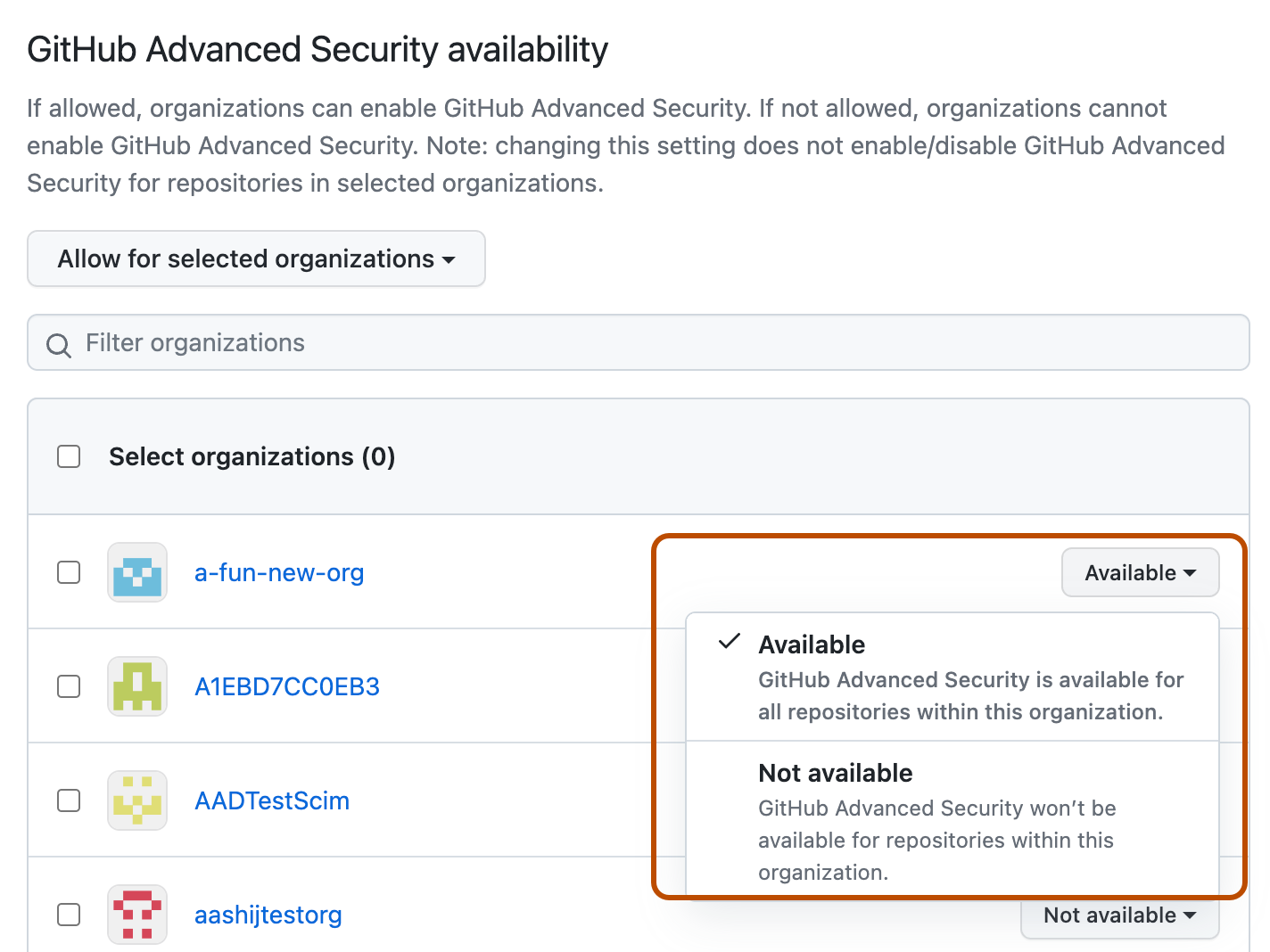
엔터프라이즈의 리포지토리에서 GitHub Advanced Security 기능의 사용을 관리하는 정책 적용
엔터프라이즈의 모든 조직에서 리포지토리에 대한 관리자 액세스 권한을 가진 사용자가 리포지토리에서 GitHub Advanced Security 기능의 사용을 관리하도록 허용하거나 허용하지 않을 수 있습니다. 이 정책을 적용하려면 조직에서 GitHub Advanced Security 기능을 사용할 수 있어야 합니다. 자세한 내용은 엔터프라이즈 조직에서 Advanced Security 사용에 대한 정책 적용을 참조하세요.
-
GitHub Enterprise Server의 오른쪽 위 모서리에서 프로필 사진과 엔터프라이즈 설정을 차례로 클릭합니다.

-
페이지 왼쪽의 엔터프라이즈 계정 사이드바에서 정책을 클릭합니다.
-
“정책”에서 코드 보안 및 분석를 클릭합니다.
-
"GitHub Advanced Security 정책" 섹션의 "리포지토리 관리자가 GitHub Advanced Security을(를) 사용하거나 사용하지 않도록 설정"에서 드롭다운 메뉴를 선택하고 정책을 클릭합니다.
엔터프라이즈의 리포지토리에서 secret scanning의 사용을 관리하기 위한 정책 적용
엔터프라이즈의 모든 조직에서 리포지토리에 대한 관리자 액세스 권한을 가진 사용자가 리포지토리에 대한 secret scanning을(를) 관리하고 구성할 수 있도록 허용하거나 허용하지 않을 수 있습니다. 이 정책을 적용하려면 조직에서 GitHub Advanced Security 기능을 사용할 수 있어야 합니다. 자세한 내용은 엔터프라이즈 조직에서 Advanced Security 사용에 대한 정책 적용을 참조하세요.
Note
이 정책은 특히 리포지토리 관리자에게만 영향을 줍니다. 조직 소유자 및 보안 관리자는 이 정책을 설정하는 방법과 관계없이 항상 보안 기능을 사용하도록 설정할 수 있습니다. 자세한 내용은 조직의 역할을(를) 참조하세요.
-
GitHub Enterprise Server의 오른쪽 위 모서리에서 프로필 사진과 엔터프라이즈 설정을 차례로 클릭합니다.

-
페이지 왼쪽의 엔터프라이즈 계정 사이드바에서 정책을 클릭합니다.
-
“정책”에서 코드 보안 및 분석를 클릭합니다.
-
"GitHub Advanced Security 정책" 섹션의 "리포지토리 관리자가 secret scanning을(를) 사용하거나 사용하지 않도록 설정"에서 드롭다운 메뉴를 선택하고 정책을 클릭합니다.